PDF转JPG不求人!教你5种自助转换方法
- 来源: 金舟软件
- 作者:fangxiaoli
- 时间:2025-03-06 18:06:09
在日常工作和生活中,我们经常会遇到需要将PDF文件转换成JPG图片格式的情况。比如想单独提取PDF中的某一页为图片、制作PPT时想插入某页PDF的内容等,JPG比PDF更便于查看和分享,PDF转JPG的需求无处不在。
然而,市面上众多的PDF转JPG工具和方法让人眼花缭乱,本文为你总结了5种高效转换方法,帮你快速完成从PDF到JPG的转换,适合不同需求用户,操作简单,一定要看到最后!

方法一:使用专业PDF转换软件
如金舟PDF转换器、Adobe Acrobat Pro等,支持批量转换,提高处理效率。提供多种输出格式选择,满足不同需求。转换速度快,质量高,保留原始PDF文件的布局和颜色。适用于需要批量处理大量PDF文件的企业和个人用户。对转换质量有较高要求的场景,如设计工作者预览PDF中的视觉元素。
以“金舟PDF转换器”为例,操作步骤如下:
步骤一:打开软件,选择“PDF转图片”功能。
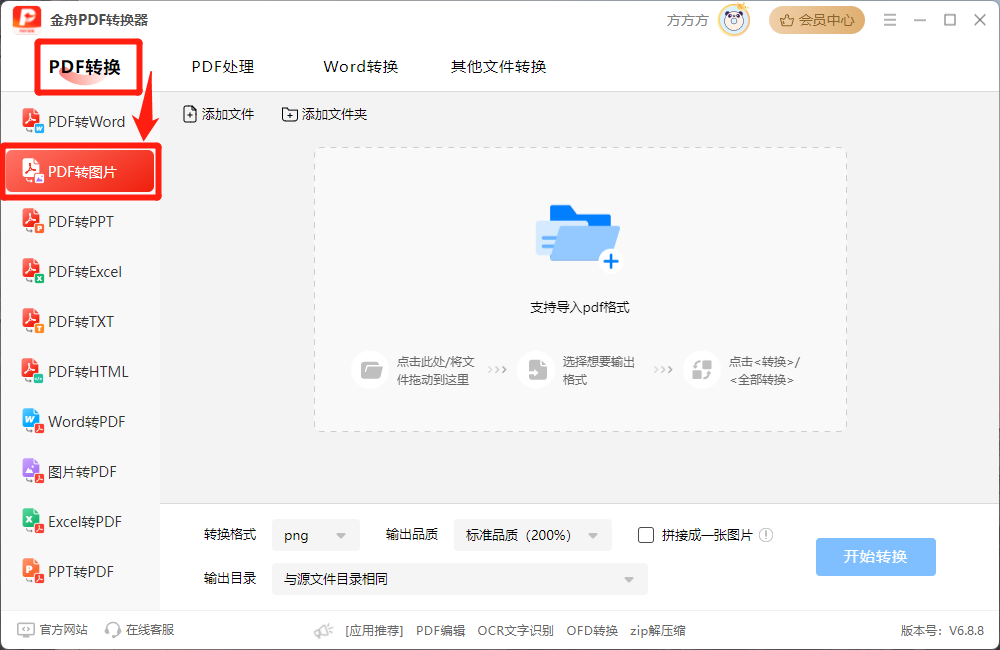
步骤二:导入需要转换的PDF文件。

步骤三:根据需要选择页码、设置转换JPG格式、输出品质等选项。
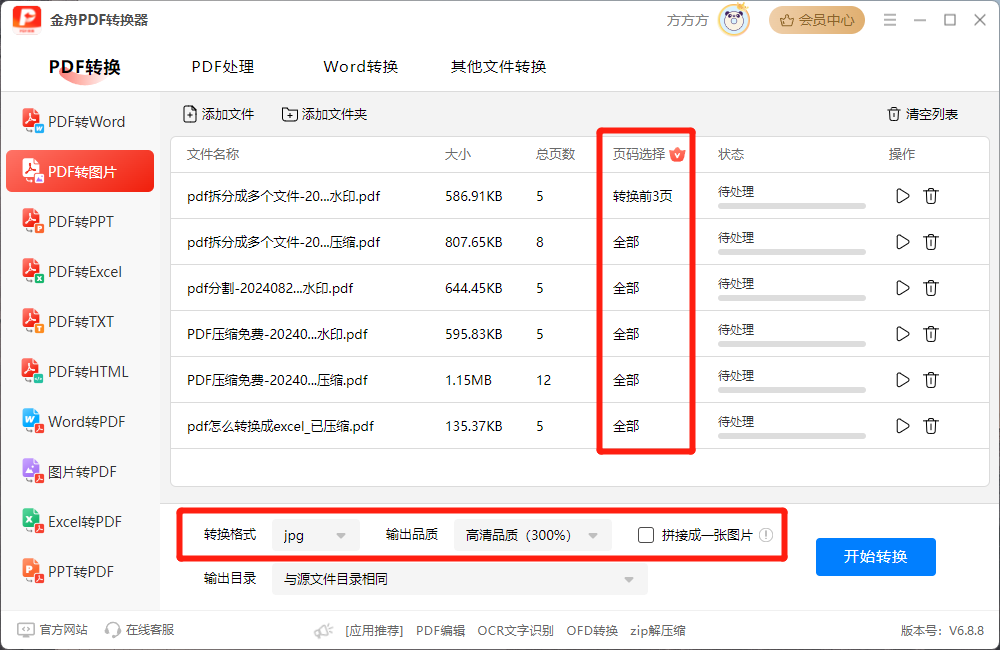
步骤四:点击“开始转换”,等待转换完成即可。
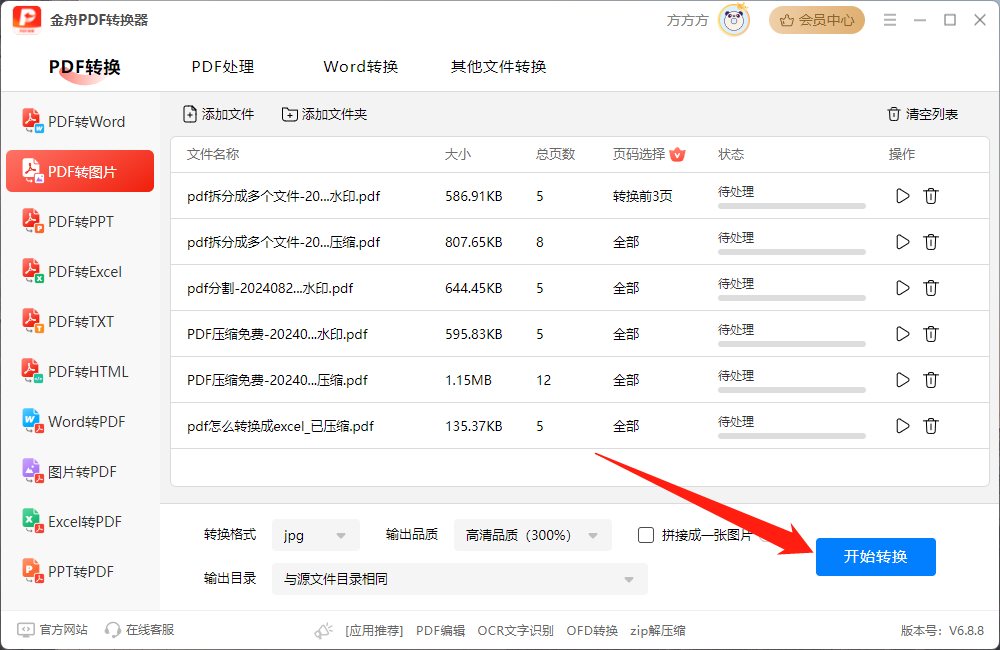
方法二:使用在线转换工具
如江下科技在线应用、CloudConvert、Aconvert等。无需安装软件,直接在线完成转换。支持多种格式转换,包括PDF转JPG,操作简便。
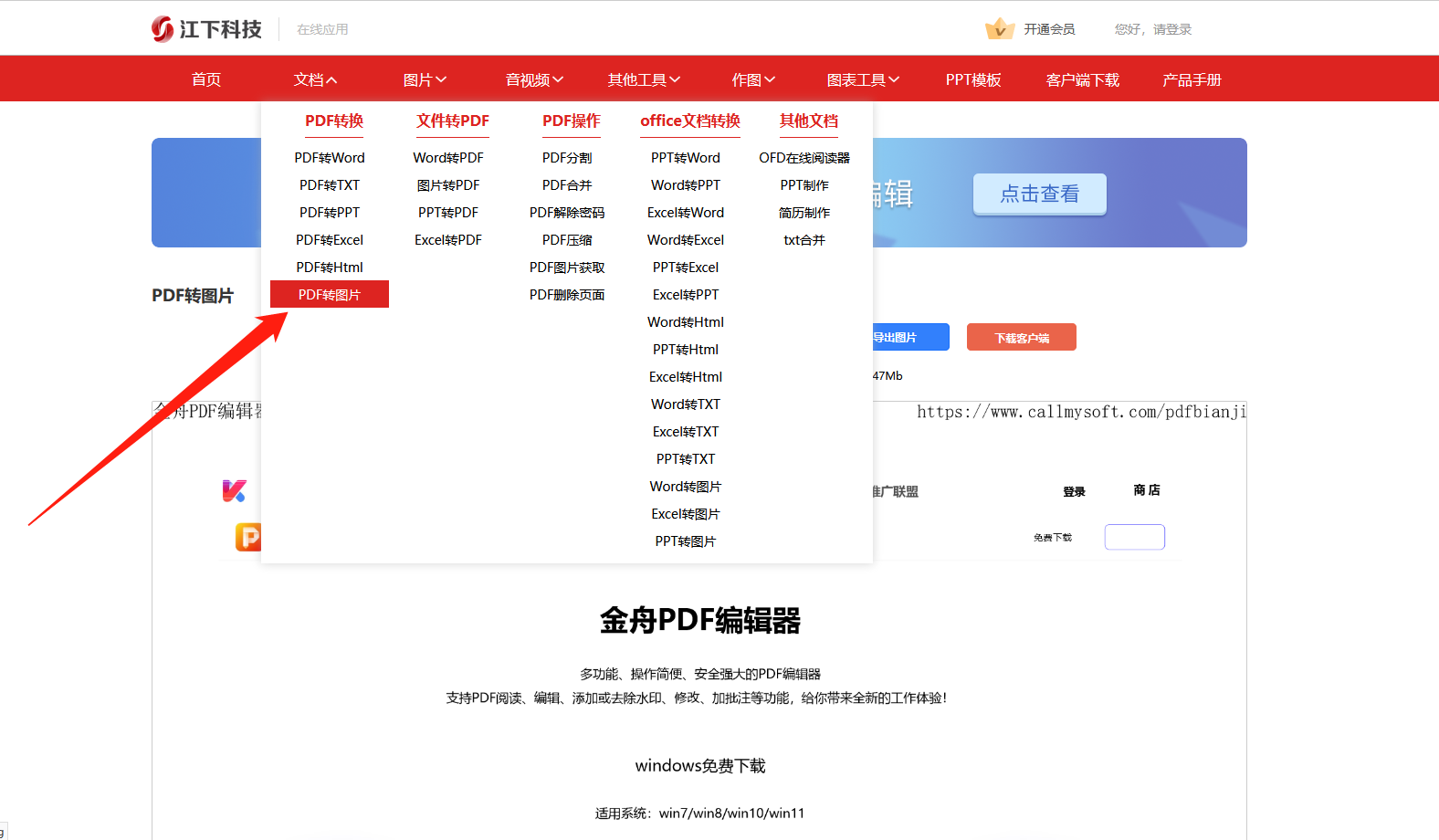
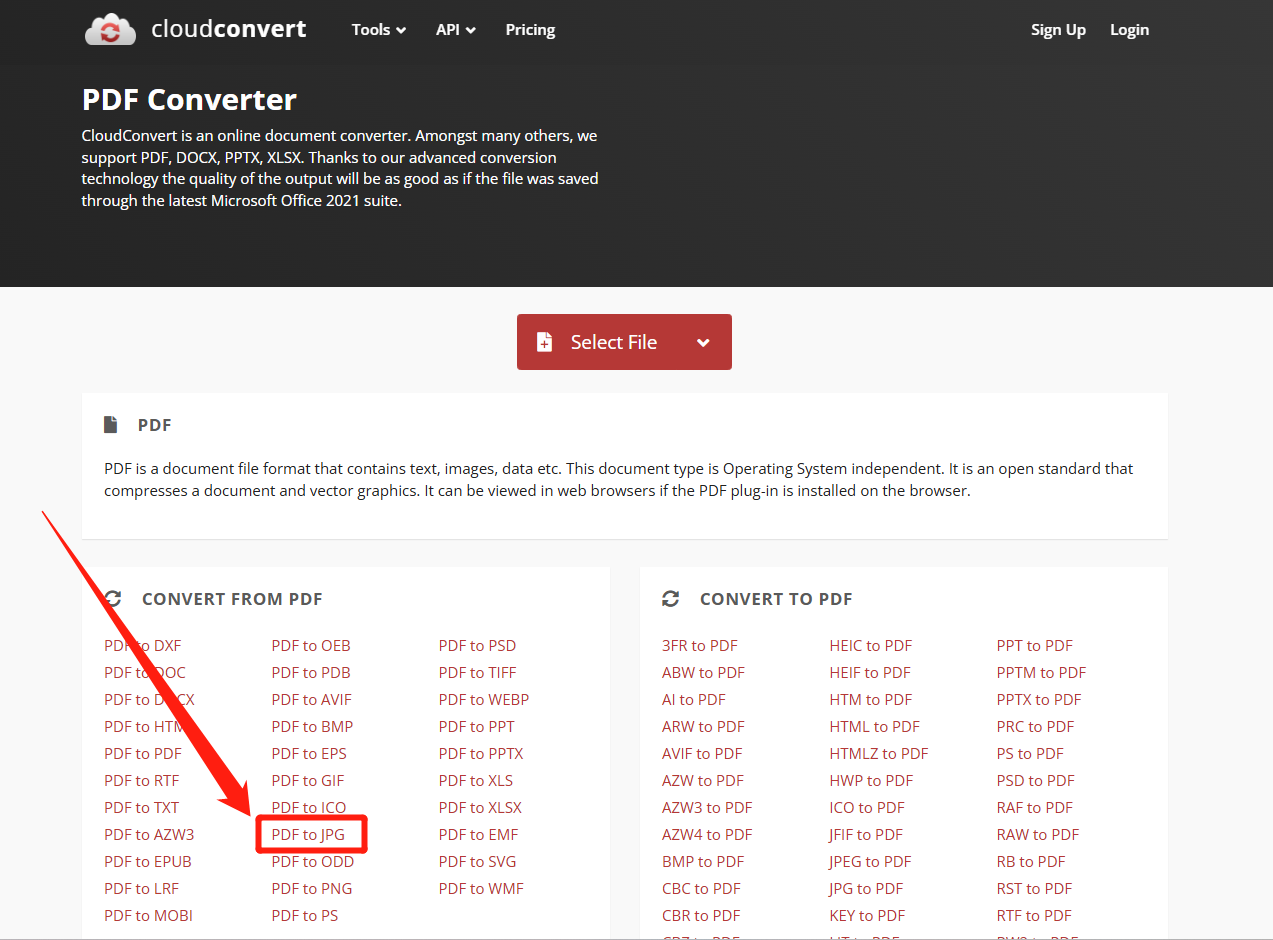
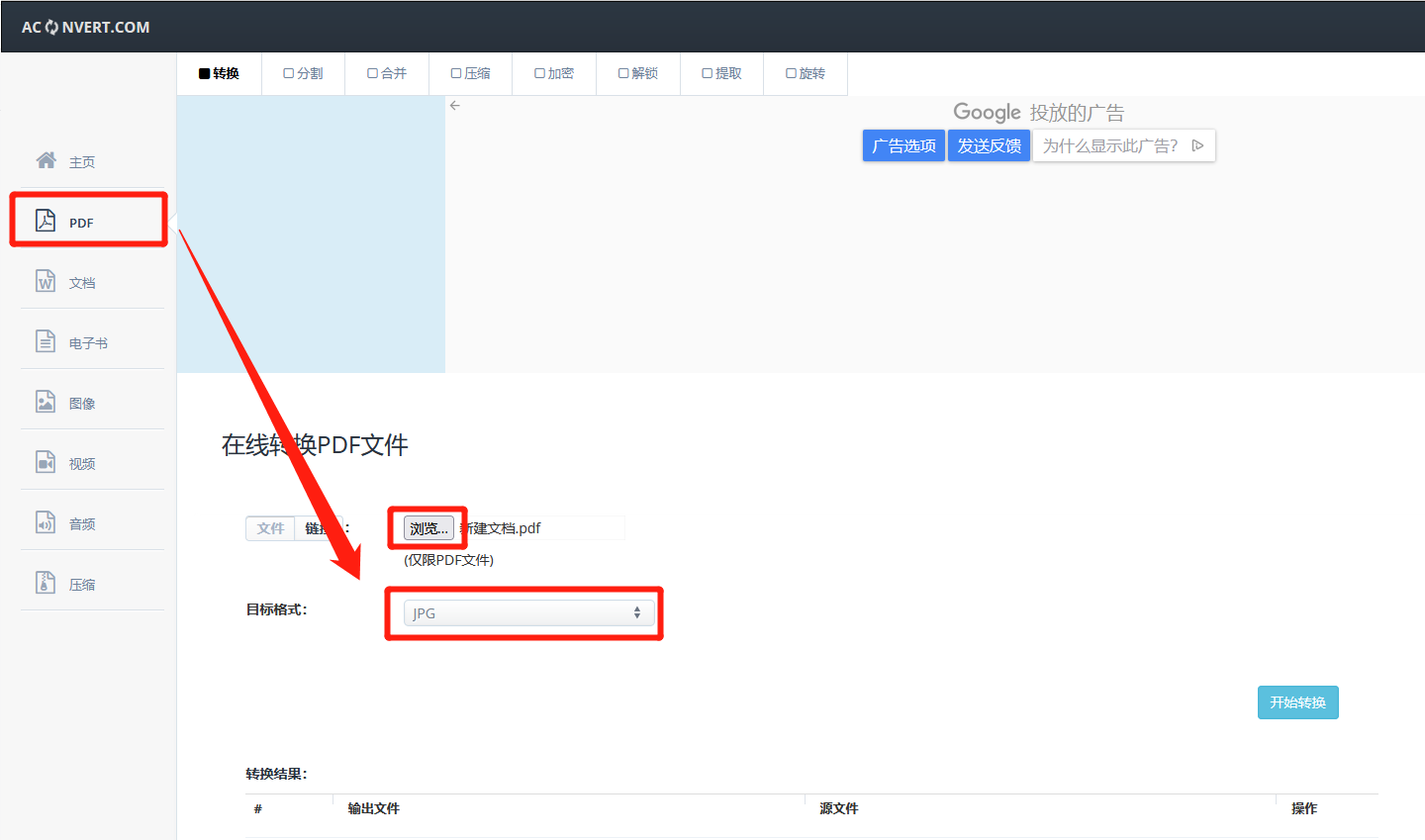
适合临时需要转换PDF文件的用户,如快速分享PDF内容;也适用于不希望安装额外软件的场景,如在学校或公司使用公共电脑。
方法三:使用PDF阅读器软件
如Adobe Acrobat Reader DC、Foxit Reader等。除了阅读PDF文件外,还支持格式转换功能。提供简洁的用户界面和直观的操作方式。
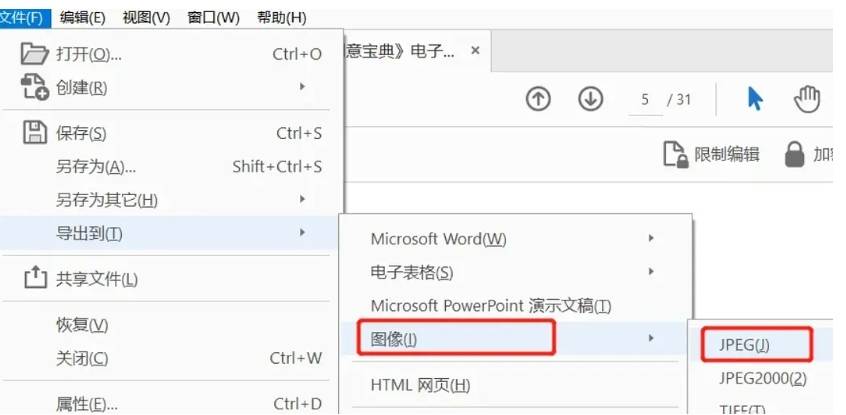
适用于偶尔需要转换PDF文件的场景,如将PDF文件中的某一页保存为图片格式。
方法四:使用截图工具
如微信截图工具、金舟截图软件、系统自带的截图工具(如Windows的Snipping Tool或Mac的Command+Shift+4)等。截图工具通常内置于操作系统或常用软件中,易于获取和使用。支持快速截取屏幕上的内容并保存为图片格式。
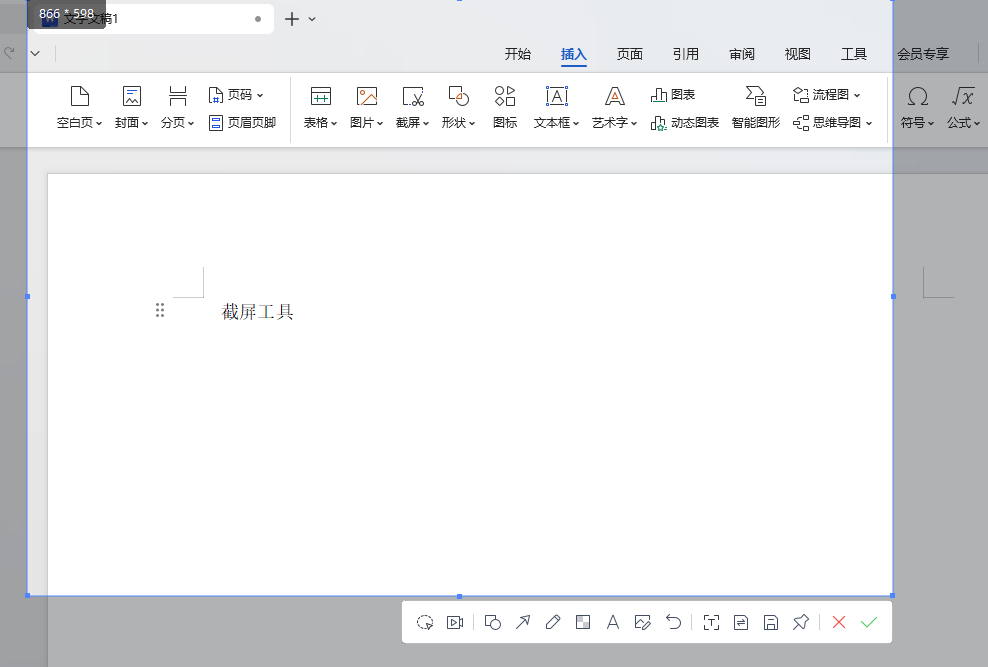
适用于需要快速截取PDF文件中某一页或某一区域并保存为图片的场景。适用于对转换质量要求不高,只需要快速获取图片内容的场景。
方法五:使用PS软件
作为专业的图像处理软件,PS提供了强大的格式转换和编辑功能。支持对转换后的图片进行进一步编辑和处理。
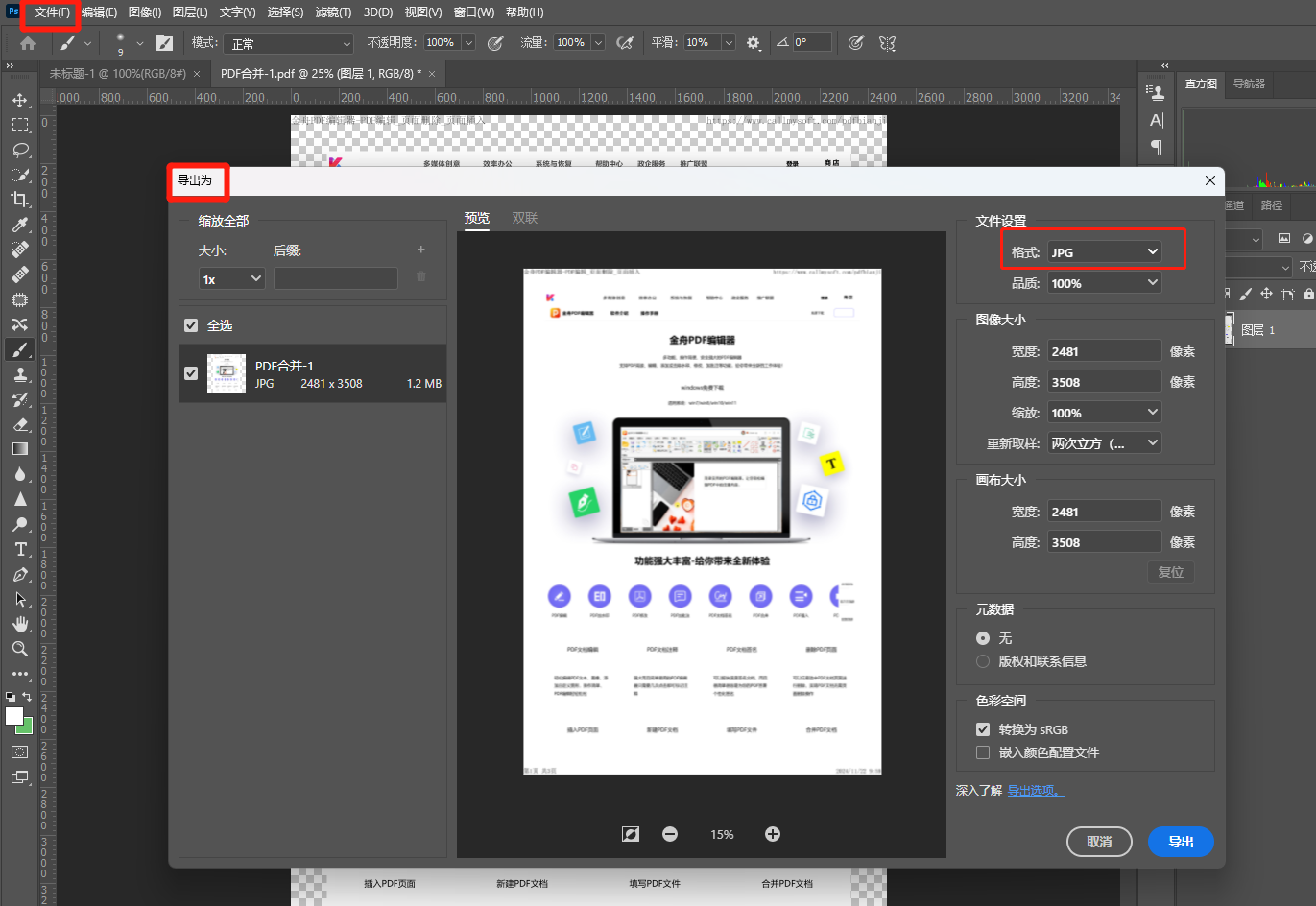
适用于熟悉PS软件操作的用户。
文章小结
以上的五种方法都能帮你轻松将PDF文件转换成JPG图片,大家可以根据自己的需求和实际情况选择最适合自己的转换方式,毕竟适合自己的才是最好的!更多关于PDF文件转换的详细教程,可关注金舟软件官网哦!
推荐阅读








































































































 官方正版
官方正版
 纯净安全
纯净安全







